Inhaltsverzeichnis
Technische Anforderungen für ExpressionEngine CMS
Die neuronale automatische Übersetzung, die mit ExpressionEngine CMS verwendet werden soll, erfordert die Verwendung des PHP-Skripts (kann unten heruntergeladen werden). Um das Linguise Skript zu installieren, benötigen Sie die folgenden Voraussetzungen:
- Führen Sie PHP 7+ aus
- Apache, IIS oder NGINX
- Stellen Sie sicher, dass das URL-Rewriting auf Ihrem Server aktiviert ist
- ExpressionEngine CMS 6 und höher
Generieren Sie den API-Schlüssel
Nach der Verbindung oder Registrierung bei Ihrem Linguise Dashboard müssen Sie zunächst eine neue Domain einrichten und deren Einstellungen speichern, um den API-Schlüssel zu erhalten.
Sie können „Andere PHP“-Plattform auswählen, um mit der Linguise Registrierung der Domain fortzufahren, wie dieser Dokumentation und den Quell- und Zielsprachen.

Danach erhalten Sie:
- Der API-Schlüssel, der Ihre Mitgliedschaft validiert
- Der Link zum Linguise Skript für den Sprachumschalter

Der API-Schlüssel ist erforderlich, um die Übersetzung auf Ihrer ExpressionEngine CMS-Website zu aktivieren. Grundsätzlich prüft der API-Schlüssel, welche Sprache auf Ihrer Domain aktiviert ist, und ermöglicht die automatische Übersetzung des Inhalts.
Vorerst können Sie den API-Schlüssel kopieren und in Ihrer Zwischenablage behalten.
Laden Sie das Linguise Übersetzungsskript hoch und verbinden Sie es
Das Linguise Übersetzungsskript muss auf Ihren Server hochgeladen werden, auf dem ExpressionEngine CMS installiert ist. Hier herunterladen.
Nachdem das Skript heruntergeladen wurde, entpacken Sie es und laden Sie es in den Stammordner hoch, in dem das ExpressionEngine CMS installiert ist.
- der Stammebene Ihrer Website platziert ist ExpressionEngine CMS-Dateien befinden).
- Stellen Sie sicher, dass der Ordner seinen Standardnamen „ linguise “
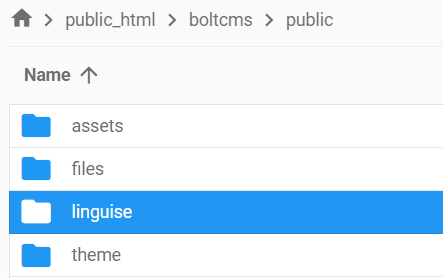
Wie greife ich auf Linguise -Skriptoberfläche zu?
Nach Abschluss der Linguise -Installation können Sie auf das Dashboard zugreifen, indem Sie Ihre Website mit dem folgenden URL -Format besuchen:
https://www.domain.com/ linguise
Ändern Sie die Domänenadresse gemäß Ihrer Website -Adresse*
Linguise Sie sicher
Kennwort und Datenbankverbindung einrichten
Sobald Sie auf die Skriptschnittstelle zugreifen, werden Sie mit einem Setup -Bildschirm angezeigt, auf dem Sie ein Kennwort erstellen und eine Verbindung zu Ihrer bevorzugten Datenbank herstellen können.
Du kannst:
- Legen Sie ein Passwort fest, das für den zukünftigen Zugriff auf diese Schnittstelle erforderlich ist.
- Wählen Sie Ihren Datenbanktyp - entweder MySQL oder SQLite, abhängig von Ihrem Setup und Ihrer Präferenz.
Dieses erste Setup sorgt für einen sicheren Zugriff und ermöglicht es Ihnen, das Skript gemäß Ihrer Umgebung zu konfigurieren.

MySQL -Datenbankverbindung
Wenn Sie MySQL auswählen, wird eine andere Schnittstelle angezeigt, in der die folgenden Verbindungsdetails zu den folgenden MySQL -Konfigurationsfeldern gefragt werden:

Stellen Sie sicher, dass die Informationen korrekt sind, um eine erfolgreiche Verbindung zu Ihrer MySQL -Datenbank herzustellen.
MySQL vs SQLite - Was ist der Unterschied?
Sowohl MySQL als auch SQLite sind beliebte Datenbanksysteme, die zum Speichern und Verwalten von Daten für Websites und Anwendungen verwendet werden. Sie sind jedoch für unterschiedliche Anwendungsfälle ausgelegt und haben einige wichtige Unterschiede:
| Besonderheit | Sqlite | Mysql |
|---|---|---|
| Aufstellen | Sehr einfach (SQLite -Installation erforderlich) | Benötigt Server -Setup |
| Lagerung | Einzeldatei | Von MySQL Server verwaltet |
| Leistung | Ideal für kleine Apps | Besser für große, hohe Verkehrssysteme |
| Anwendungsfall | Lokale Apps, Tests, kleine Websites | Web -Apps, E -Commerce, Enterprise Systems |
Linguise -Skriptoberfläche: Setup für PHP -Plattform
Das Linguise -Übersetzungs -Dashboard, das zuvor nur für Joomla und WordPressverfügbar ist, erweitert jetzt die Unterstützung für PHP und zusätzliche Plattformen. Mit diesem Update können Benutzer die Spracheinstellungen - wie Anzeigeoptionen, Flag -Stile und Anpassung an das Erscheinungsbild - unabhängig von ihrem CMS oder ihres Framework nahtlos konfigurieren.

Administratoren können Linguise Einstellungen effizienter verwalten, mit konsistenten Funktionen wie Popups, Schatteneffekten und Regionspezifischen Flag-Auswahlvarianten. Das Dashboard behält sein benutzerfreundliches Design bei und bietet gleichzeitig eine breitere Kompatibilität für verschiedene Webumgebungen.


Richten Sie das Umschreiben der ExpressionEngine CMS-URLs ein
Standardmäßig ist das URL-Umschreiben im ExpressionEngine CMS aktiv. Sollte dies nicht der Fall sein, können Sie es bei Ihrem Hosting-Provider aktivieren.
Die URL nach Sprache muss in der .htaccess konfiguriert werden. Kopieren Sie einfach den Code unten nach dem Code „ RewriteEngine on “ , der im standardmäßigen ExpressionEngine CMS .htaccess verfügbar ist.
<IfModule mod_rewrite.c>
RewriteEngine On
RewriteRule ^(af|sq|am|ar|hy|az|eu|be|bn|bs|bg|ca|ceb|ny|zh-cn|zh-tw|co|hr|cs|da|nl|en|eo|et|tl|fi|fr|fy|gl|ka|de|el|gu|ht|ha|haw|iw|hi|hmn|hu|is|ig|id|ga|it|ja|jw|kn|kk|km|ko|ku|ky|lo|la|lv|lt|lb|mk|mg|ms|ml|mt|mi|mr|mn|my|ne|no|ps|fa|pl|pt|pa|ro|ru|sm|gd|sr|st|sn|sd|si|sk|sl|so|es|su|sw|sv|tg|ta|te|th|tr|uk|ur|uz|vi|cy|xh|yi|yo|zu|zz-zz)(?:$|/)(.*)$ linguise/linguise.php?linguise_language=$1&original_url=$2 [L,QSA]
</IfModule>
Sie können jetzt alle Ihre übersetzten Seiten über die URL laden, zum Beispiel: www.shop.com /fr/
Laden wir nun den Sprachumschalter.
Aktivieren Sie den Sprachumschalter
Laden Sie das Linguise -Javascript
Der Linguise Javascript-Link muss auf allen Ihren ExpressionEngine CMS-Seiten geladen werden, um den Sprachumschalter mit Flags und alternativen URLs in Ihren HTML-Headern anzuzeigen (für SEO-Zwecke).
Um den Skript-Link zu kopieren, gehen Sie im Linguise Dashboard zu den Domäneneinstellungen und kopieren Sie den Skript-Link.

Concrete CMS zu laden, die header.php Ihrer Website einzufügen Code.
Sie können dies einrichten, indem Sie die folgenden Schritte ausführen: Rufen Sie das Admin-Panel auf und gehen Sie dann auf der linken Seite zu Vorlagen > Layouts > _html-wrapper . Standardmäßig können Sie diese Methode verwenden.
Bearbeiten Sie die Skriptdatei, um den Skriptlink wie unten im Header-Abschnitt einzufügen.
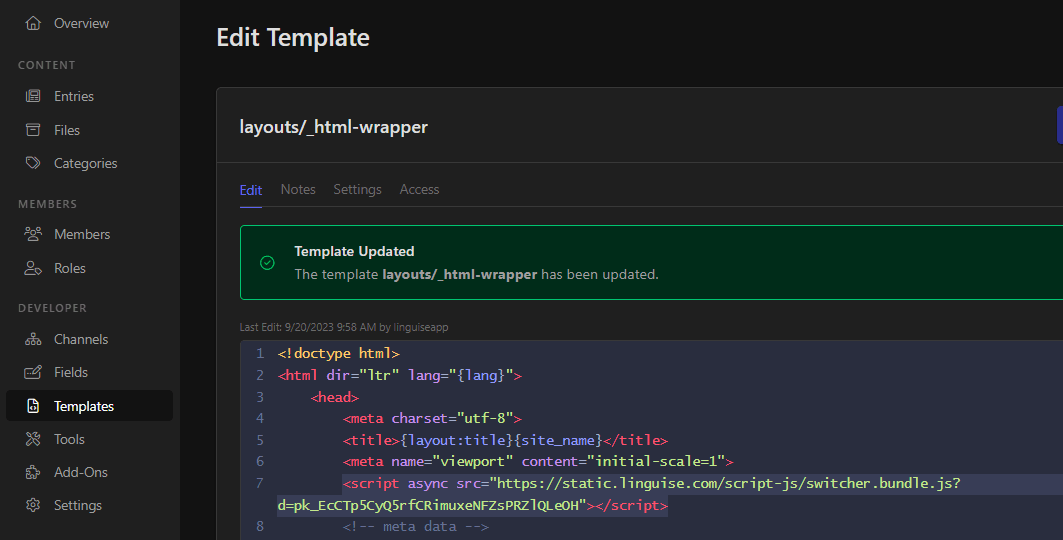
Der Sprachumschalter wird standardmäßig an einer schwebenden Position oben rechts auf Ihrer Website angezeigt. Sie können es gerne anpassen, wie im nächsten Kapitel erläutert.
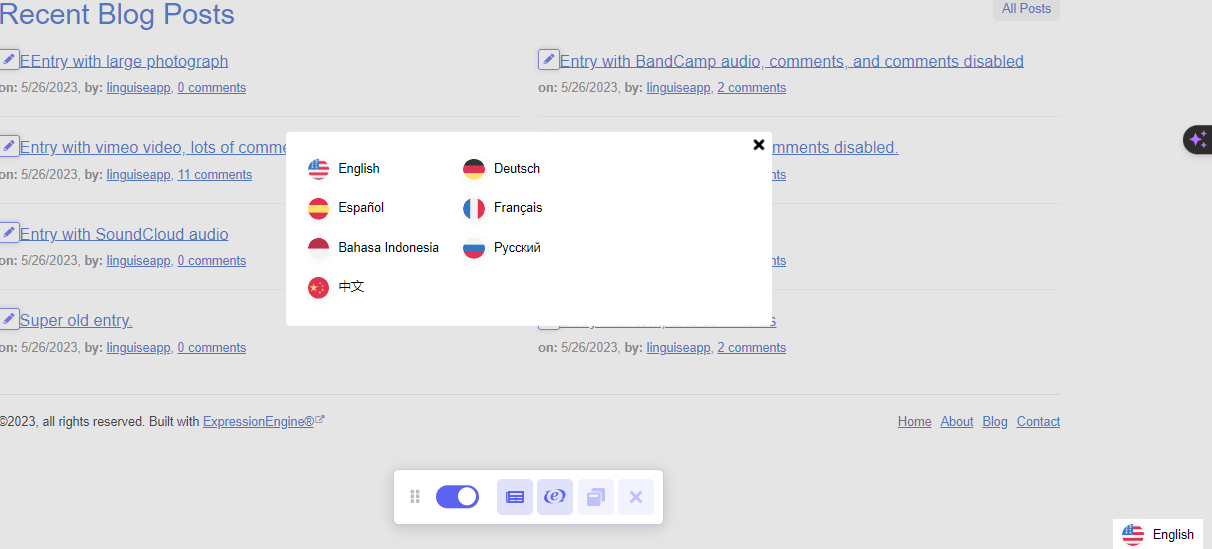
SEO wichtiger Hinweis: Die Anzahl der Sprachen, die Sie einrichten, hat einen großen Einfluss auf SEO. Wenn Sie Ihre Übersetzungssprachen einrichten und eine große Anzahl von indizierten Seiten (>500) haben, kann die Suchmaschine viel Zeit brauchen, um sie zu verarbeiten. Dies kann sich auf Ihre SEO in Ihrer Originalsprache auswirken. Aus diesem Grund empfehlen wir, zunächst maximal 5 Sprachen hinzuzufügen. Wenn es dann indiziert ist, können Sie Sprachen in einem Stapel von 3 pro Monat hinzufügen.
Richten Sie den Sprachumschalter ein
Der Sprachumschalter kann über das Linguise Dashboard > Einstellungen > Anzeige der Sprachflaggen angepasst werden. Jede Änderung hier wird auf der Website widergespiegelt.

Auf der rechten Seite des Bildschirms befindet sich die Vorschau des Sprachumschalters. Hier sind die Elemente, die Sie einrichten können:
- 3 Layouts: nebeneinander, Dropdown oder Popup
- Die Position des Sprachumschalters
- Der Inhalt des Sprachumschalters
- Sprachnamen in Englisch oder Muttersprache
- Flaggenformen und -größen
- Farben und Kastenschatten
Laden Sie den Sprachumschalter in den ExpressionEngine Inhalt

Um den Sprachumschalter an einer bestimmten Stelle im CMS-Inhalt anzuzeigen, sollten Sie die Position auf „An Ort und Stelle“ festlegen.
Sobald Sie die Position im Linguise Dashboard festgelegt haben, können Sie den untenstehenden Shortcode hinzufügen, um sie einzubinden. Klicken Sie auf den Code unten, um ihn in Ihre Zwischenablage zu kopieren.
<div>[linguise]</div>
Sobald es hinzugefügt wurde, werden im Frontend die Flaggen- und Sprachnamen im HTML-Bereich angezeigt, in dem Sie den Code hinzugefügt haben.
Aktivieren Sie die Option für das lokale Cache-System
Optional können Sie ein lokales Cache-System aktivieren, das URLs und die zugehörigen mehrsprachigen Inhalte speichert, um die Seiten schneller bereitzustellen. Der lokale Cache speichert einige Datenübertragungen zwischen Linguise -Server und Ihrem Website-Server. Der Cache wird nur verwendet, wenn eine Seite bereits übersetzt und nicht aktualisiert wurde. Der Cache mit Priorität wird der Cache der meistgesehenen mehrsprachigen Seiten sein.
Ergänzend dazu können Sie die Menge des in MB gespeicherten Caches definieren. Im folgenden Beispiel ist der Cache aktiviert und die Menge des zu behaltenden Caches beträgt 500 MB.

/** Basic configuration **/
public $cache_enabled = true;
public $cache_max_size = 500; // In megabyte
Automatische Übersetzung auf NGINX-Servern
rewrite ^/(af|sq|am|ar|hy|az|eu|be|bn|bs|bg|ca|ceb|ny|zh-cn|zh-tw|co|hr|cs|da|nl|en|eo|et|tl|fi|fr|fy|gl|ka|de|el|gu|ht|ha|haw|iw|hi|hmn|hu|is|ig|id|ga|it|ja|jw|kn|kk|km|ko|ku|ky|lo|la|lv|lt|lb|mk|mg|ms|ml|mt|mi|mr|mn|my|ne|no|ps|fa|pl|pt|pa|ro|ru|sm|gd|sr|st|sn|sd|si|sk|sl|so|es|su|sw|sv|tg|ta|te|th|tr|uk|ur|uz|vi|cy|xh|yi|yo|zu|zz-zz)(?:$|/)(.*)$ /linguise/linguise.php?linguise_language=$1&original_url=$2 last;
Automatische Übersetzung auf Windows IIS-Servern
Fügen Sie die Zeile, die Ihrem Website-Builder entspricht, in Ihre Web.config-Datei ein.
Es sollte vor jeder anderen Umleitung festgelegt werden, insbesondere vor der Umleitung zu Ihrer PHP-Hauptdatei:
<rule name="Linguise" stopProcessing="true">
<match url="^(af|sq|am|ar|hy|az|eu|be|bn|bs|bg|ca|ceb|ny|zh-cn|zh-tw|co|hr|cs|da|nl|en|eo|et|tl|fi|fr|fy|gl|ka|de|el|gu|ht|ha|haw|iw|hi|hmn|hu|is|ig|id|ga|it|ja|jw|kn|kk|km|ko|ku|ky|lo|la|lv|lt|lb|mk|mg|ms|ml|mt|mi|mr|mn|my|ne|no|ps|fa|pl|pt|pa|ro|ru|sm|gd|sr|st|sn|sd|si|sk|sl|so|es|su|sw|sv|tg|ta|te|th|tr|uk|ur|uz|vi|cy|xh|yi|yo|zu|zz-zz)(?:$|/)(.*)$" ignoreCase="false" />
<conditions logicalGrouping="MatchAll" trackAllCaptures="false" />
<action type="Rewrite" url="linguise/linguise.php?linguise_language={R:1}&original_url={R:2}" appendQueryString="true" />
</rule>
Von SQLite zu MySQL
In der Configuration.php gibt es weiterhin eine Einstellung, um die Verwendung von MySQL anstelle von SQLite zu erzwingen, falls SQLite nicht auf dem Server installiert ist.
In diesem Fall müssen Sie die MySQL-Informationen in diesem Teil der Datei „Configuration.php“ ausfüllen:
/** Advanced database configuration **/
/*
* In case you don't want to use Sqlite, you can use MySQL
* To do so, you need to fill the following variables
* Linguise will create the tables for you
*/
public static $db_host = '';
public static $db_user = '';
public static $db_password = '';
public static $db_name = '';
public static $db_prefix = '';
